YouTube Music が一時停止し続けるのはなぜですか? 8 つの簡単な修正方法!
使用する際は YouTubeの音楽 アプリを使用すると、途中で問題が発生するのは当然です。ユーザーが遭遇した問題の 1 つは、Android および iOS デバイスで音楽を再生しているときに YouTube Music が一時停止し続けることです。 YouTube Music が一時停止し続けるのはなぜですか Android および iOS デバイスで YouTube Music が一時停止しないようにするにはどうすればよいですか? 心配しないでください。プロセス中に YouTube Music コレクションを安全にバックアップするソフトウェアを紹介するとともに、役立つ解決策をいくつか用意しています。
コンテンツガイド パート 1. YouTube ミュージックが一時停止し続けるのはなぜですか?パート2. YouTubeミュージックが一時停止し続ける8つの解決策パート3. ボーナス: YouTube Musicの曲をダウンロードしてより安定して再生するパート4:結論
パート 1. YouTube ミュージックが一時停止し続けるのはなぜですか?
YouTube Music が Android および iOS デバイスで一時停止し続けるのはなぜでしょうか。まず、このようなエラーが常に発生する理由を突き止めるのが最善です。特に音楽を楽しみたい場合には、本当にイライラします。以下に最も一般的な理由をいくつか挙げました。ぜひチェックしてください。
- YouTube ミュージック サーバーがダウン: YouTube Music サーバーがダウンしている場合は、モバイル デバイスでそのサービスも使用できなくなります。
- インターネット接続が悪い: YouTube Music ライブラリを読み込むには、安定したインターネット接続が必要です。そのため、ネットワーク接続がそれほど安定していない場合や、Wi-Fi が遅すぎてアプリケーションを完全に起動できない場合は、YouTube Music が自動的に一時停止するのも当然です。
- 破損したアプリのキャッシュ: デバイスに破損したアプリ キャッシュがある場合、YouTube Music アプリが誤作動する原因になります。これもこの問題の大きな原因の 1 つです。
- バッテリーセーバーモードが有効: Android または iPhone でバッテリー セーバー モードをオンにしている場合、YouTube Music が一時停止する問題が発生する可能性があります。
- 古くなった YouTube ミュージック アプリ: YouTube Music アプリが古くなっていると、再生エラーやさまざまなバグが発生する可能性があります。
パート2. YouTubeミュージックが一時停止し続ける8つの解決策
YouTube Music アプリが停止し続ける問題を解決するための最も簡単で信頼性の高い解決策を以下に示します。
解決策1. YouTubeミュージックサーバーのステータスを確認する
YouTube Musicはダウンしていますか?ユーザーはこのサービスで断続的な問題を経験している可能性があります。たとえば、AndroidまたはiOSデバイスでYouTube Musicが一時停止し続けるのはなぜですか。解決策を探すのに慌てるのではなく、YouTube Musicのシステムステータスを確認するだけで済みます。 ダウンディテクターのウェブサイトページ ブラウザ経由で YouTube Music を検索し、アプリでサーバーに問題が発生していないかどうかを確認します。エラー メッセージが表示された場合、そのサービスは停止しており、曲を再生する前に回復するまで待つ必要があります。
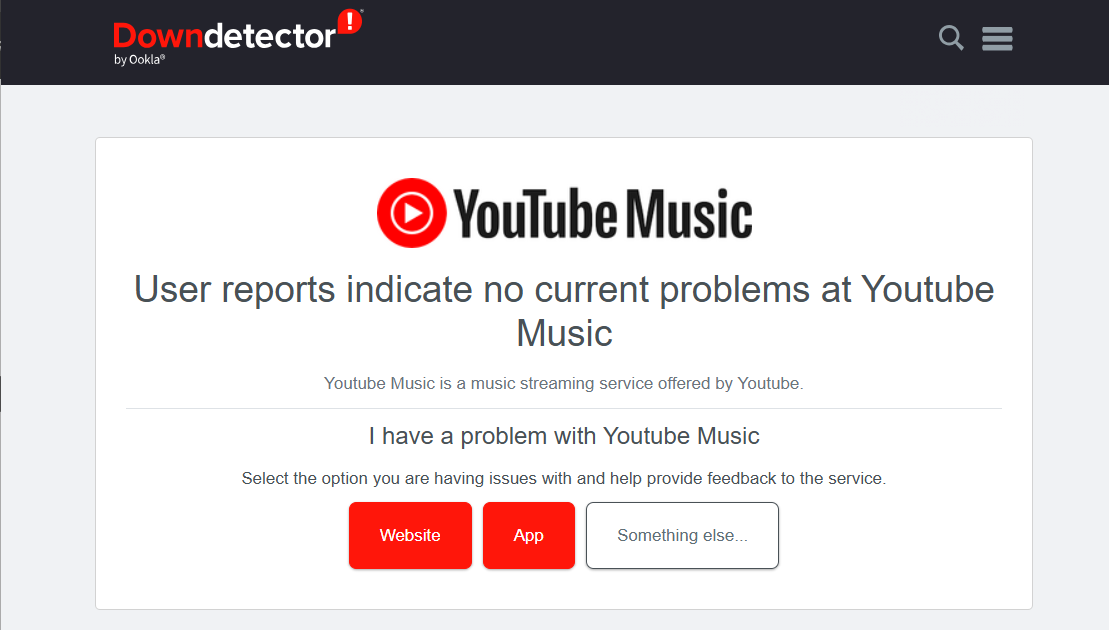
解決策2. ネットワーク速度/インターネット接続をテストする
YouTube Music サービスが現在利用可能である場合、発生する問題は通常、インターネット接続の不良が原因です。そのため、Android/iOS で YouTube Music アプリが停止し続ける場合は、ネットワークが原因の可能性があります。ネットワークが不良である場合は、信号が強い別の WiFi または携帯電話データに切り替えてください。その逆も同様です。自宅やオフィスにいるときにルーターを再起動することもできます。
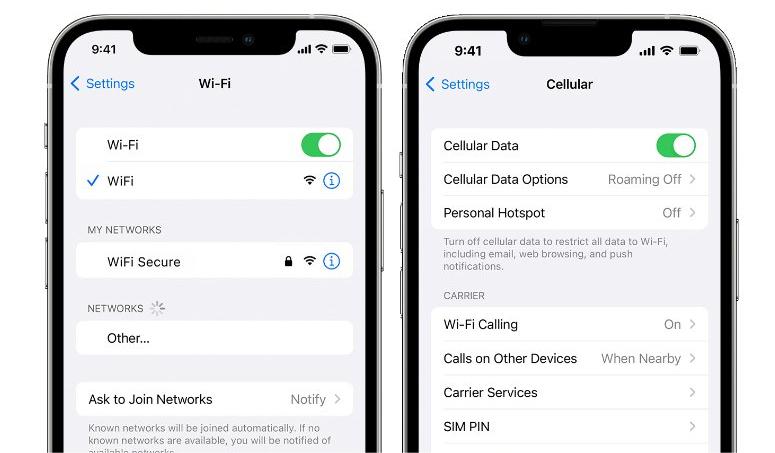
解決策3. YouTube Musicを強制終了する
Android または iPhone で YouTube Music が一時停止し続けるのはなぜですか? YouTube Music アプリを閉じて、問題が解決するかどうかを確認してください。
Android でアプリを強制終了する: 設定アプリを開き、「アプリ」または「アプリと通知」オプションを選択します。開いているすべてのアプリケーションを表示するには、「すべてのアプリを表示」を選択する必要がある場合があります。YouTube Music アプリケーションをタップし、「強制停止」オプションを選択します。
- ご注意: スマートフォンのメーカーやAndroidのバージョンが多岐にわたるため、デバイスによってマルチタスクへのアクセス方法が異なる場合があります。詳細については、メーカーのサポートページをご覧ください。
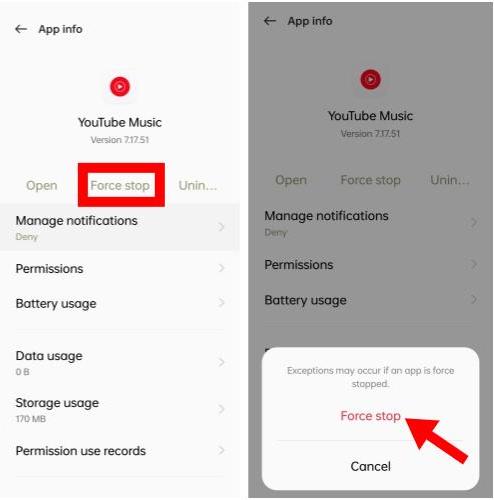
iOS でアプリを強制終了する: iPhone または iPad の下から上にスワイプすると、デバイスで開いているすべてのウィンドウのカルーセルが表示されます。YouTube Music アプリケーションをスワイプして閉じます。カルーセルから消えます。
解決策4. YouTubeミュージックアプリを更新する
古いアプリケーションは、さまざまな問題を引き起こす可能性があります。デバイスに YouTube Music の最新バージョンをインストールできれば、この問題を解決できる可能性があります。App Store または Google Play ストアにアクセスして、YouTube Music アプリを検索してください。アプリの横に [更新] ボタンが表示されている場合は、アプリが古くなっていることがわかります。これを行うには、[更新] ボタンをタップします。
解決策5. Android / iOSシステムを更新する
YouTube Music アプリを更新したのに、YouTube Music が一時停止し続けるのはなぜですか? アプリを更新することとは別に、Android OS と iOS に更新があるかどうかを確認する必要があります。これは、OS の古いバージョンでは YouTube Music アプリへのアクセスが損なわれる可能性があるためです。したがって、エラーを解決するには、システム OS を確認して更新する必要があります。
解決策6. キャッシュデータを削除する
YouTube Music の一時停止を修正するもう 1 つの気の利いた方法は、すべてのキャッシュ ファイルを消去することです。これにより、アプリの音楽再生サービスを妨げる破損したファイルが削除されます。デバイスはアクセスしたすべてのアプリのキャッシュ データを保持するため、次回アクセスしたときにアプリをより速く再開できます。ただし、キャッシュが多すぎると、通常はアプリに支障をきたし、バグが発生し、正常に動作しなくなります。YouTube Music にも同じことが当てはまります。YouTube Music のキャッシュ データを削除して、問題が解決するかどうかを確認してください。

解決策7. Android / iOSでバッテリー設定を変更する
YouTube Music がまだ一時停止し続ける場合は、バッテリー設定が変更された可能性があります。多くのユーザーは、YouTube Music アプリがバッテリーを消費しないように、省電力モードまたはバッテリー セーバー モードを有効にしています。ただし、この機能は問題を引き起こす可能性があり、アプリの使用中にこのような予期しないエラーが発生する可能性があります。したがって、バッテリー設定を変更することをお勧めします。
解決策8. サポートチームの助けを借りる
YouTube Music が突然停止しないようにするために提案された方法をすべて試したのであれば、YouTube に助けを求めることをお勧めします。ヘルプ センターでレポートを送信し、問題となっているエラーについて話し合うことができます。また、ヘルプ コミュニティに問題を投稿して、コミュニティ メンバーから回答を得ることもできます。
パート3. ボーナス: YouTube Musicの曲をダウンロードしてより安定して再生する
YouTube Music がなぜ一時停止し続けるのかという問題はいつでも発生する可能性があり、これは上記の手順に従っても永久に回避できるものではありません。つまり、提供された解決策はある程度役立ちますが、YouTube Music の再生エラーを解消できる永久的な解決策ではありません。そうは言っても、音楽コンバーターとダウンローダーを使用して、デバイスにコピーを保存することができます。そうすれば、中断することなく音楽を楽しむことができます。
私がお勧めする最高のツールは AMusicSoft YouTube ミュージックコンバータYouTube Music の音楽ファイルが DRM 保護されていない限り、音楽でやりたいことはすべて実現できます。幸いなことに、YouTube Music DRM の削除は AMusicSoft のスキルの 35 つです。変換後、元の曲の ID タグを保持しながら、YouTube Music ファイルから XNUMX 倍の速度で DRM を削除できます。
DRM 削除機能の他に、多くのデバイスでアクセスできる複数のオーディオ形式もサポートしています。MP3、WAV、FLAC、AAC、M4A から選択できます。これらのコピーをダウンロードすると、任意のデバイスでこれらのファイルを再生できるようになります。また、これらの曲を友達と共有することもできます。音楽が一時停止する心配はありません。このツールの機能とインターフェイスはシンプルで、理解しやすく、使いやすいです。
ステップ 1: プロセスを開始するには、まずアプリケーションをダウンロードする必要があります。ブラウザを開き、AMusicSoft の Web サイトに移動します。ここから、YouTube Music Converter の下にある [ダウンロード] ボタンを選択します。アプリのダウンロードが完了したら、インストール プロセスに進む必要があります。
ステップ 2: YouTube Music から音楽をバックアップするには、AMusicSoft ソフトウェアを開き、内蔵の Web プレーヤーに入り、アカウントでサインインします。その後、ダウンロードしたい YouTube Music の曲を検索します。それらを「+」ボタンにドラッグするだけで、ソフトウェアは YouTube Music からデータを取得します。

ステップ 3: 次に、ファイルを変換するファイル形式の選択を開始できます。ここではMP3を選択します。また、変換したすべてのファイルを保存するフォルダーを作成していることを確認する必要があります。次に、フォルダーに希望の名前を付けます。

ステップ 4: 次に、「変換」をクリックして、必要なすべての曲にアクセスするまで数分間待つ必要があります。YouTube Music から音楽が一時停止されることはなくなります。

パート4:結論
エラーはすべてのアプリケーションで避けられません。そのため、YouTube Musicアプリでは、すべての手順がスムーズに進むわけではないことを覚悟してください。ユーザーが通常遭遇する大きなエラーの1つは、YouTube Musicが一時停止し続ける理由です。上記の解決策のリストに従うことで、問題が発生した場合に何をすべきかがわかります。一方、 AMusicSoft YouTube ミュージックコンバータ 特にサービスのカタログにあるお気に入りのトラックやプレイリストをダウンロードしたい場合は、これを強くお勧めします。
人々はまた読む
Robert Fabry は熱心なブロガーであり、テクノロジーに強い関心を持つ人物です。彼がヒントをいくつか共有することで、皆さんを魅了してくれるかもしれません。彼は音楽にも情熱を持っており、AMusicSoft で音楽に関する記事を執筆しています。